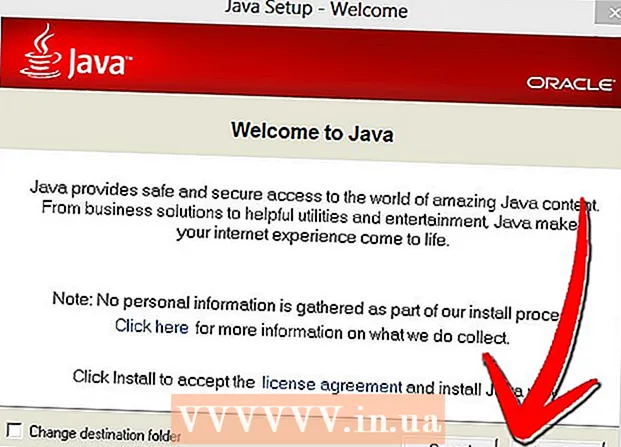Автор:
Tamara Smith
Жаратылган Күнү:
20 Январь 2021
Жаңыртуу Күнү:
1 Июль 2024
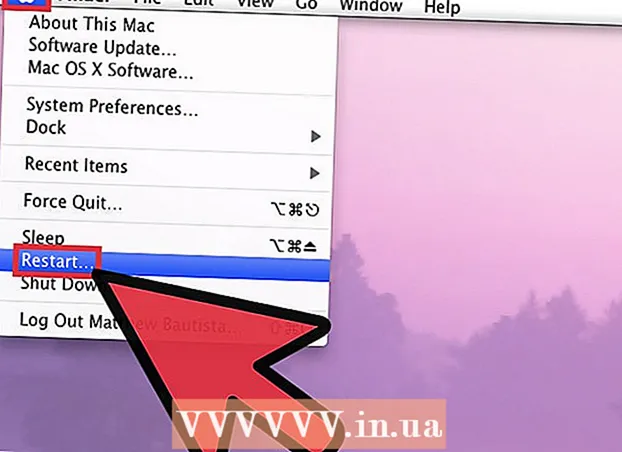
Мазмун
- Басуу
- 3-ыкманын 1-ыкмасы: ЖКда
- 3-ыкманын 2-ыкмасы: Компьютердеги код баракчасынын конверсиялык таблицалары
- 3 ичинен 3-ыкма: Macта
- Сунуштар
Айрымдарыбыз үчүн тез жана так терүү жетиштүү кыйынга турат. Клавиатура оролуп калгандай сезилгенде, мунун баары бир кыйла куулукка айланат! Кээде тергичтеги белгилер кайрадан жайгаштырылып, терүү иш жүзүндө мүмкүн болбой калат. Бактыга жараша, көпчүлүк учурда оңдоо оңой.
Басуу
3-ыкманын 1-ыкмасы: ЖКда
 Башкаруу панелин ачыңыз. Муну Windows + R баскычын чыкылдатып, андан кийин "Көзөмөл" баскычын терип (тырмакчасыз) же барсаңыз болот (Менин компьютерим жана кутучадагы "Башкаруу панелин" чыкылдатыңыз Башка жайгашкан жерлер солго.
Башкаруу панелин ачыңыз. Муну Windows + R баскычын чыкылдатып, андан кийин "Көзөмөл" баскычын терип (тырмакчасыз) же барсаңыз болот (Менин компьютерим жана кутучадагы "Башкаруу панелин" чыкылдатыңыз Башка жайгашкан жерлер солго.  "Аймактык жана тилдик параметрлерди" издеңиз. Категориялар алфавит менен жазылган, ошондуктан аны табуу кыйын болбойт. Аны тапкандан кийин, аны эки жолу чыкылдатыңыз. Эми сиз жогору жакта "Өлкө орнотуулары", "Тил параметрлери" жана "Өркүндөтүлгөн" кошумча баракчалары бар терезени көрүшүңүз керек.
"Аймактык жана тилдик параметрлерди" издеңиз. Категориялар алфавит менен жазылган, ошондуктан аны табуу кыйын болбойт. Аны тапкандан кийин, аны эки жолу чыкылдатыңыз. Эми сиз жогору жакта "Өлкө орнотуулары", "Тил параметрлери" жана "Өркүндөтүлгөн" кошумча баракчалары бар терезени көрүшүңүз керек.  "Аймактык орнотуулар" кошумча барагын тандаңыз. Ал жерден сиз ачылуучу тизме, бөлүм таба аласыз Мисалдар жана бөлүм Жайгашкан жер. Эки меню тең жергиликтүү өлкө жөндөөлөрүнө коюлгандыгын текшериңиз.
"Аймактык орнотуулар" кошумча барагын тандаңыз. Ал жерден сиз ачылуучу тизме, бөлүм таба аласыз Мисалдар жана бөлүм Жайгашкан жер. Эки меню тең жергиликтүү өлкө жөндөөлөрүнө коюлгандыгын текшериңиз.  Жогору ачылуучу тизмектин жанындагы "Ыңгайлаштыруу" баскычын чыкылдатыңыз. Кээде бул орнотуулар баскычтоптун жайгашуусуна таасирин тийгизиши мүмкүн.
Жогору ачылуучу тизмектин жанындагы "Ыңгайлаштыруу" баскычын чыкылдатыңыз. Кээде бул орнотуулар баскычтоптун жайгашуусуна таасирин тийгизиши мүмкүн.  Сандар өтмөгүн чыкылдатыңыз. Талааны текшерүү Өлчөө тутуму: ", жана сиздин өлчөө тутуму сиздин аймакта кеңири тараган тутумга коюлгандыгын текшериңиз.
Сандар өтмөгүн чыкылдатыңыз. Талааны текшерүү Өлчөө тутуму: ", жана сиздин өлчөө тутуму сиздин аймакта кеңири тараган тутумга коюлгандыгын текшериңиз.- Болуп саналат Сандар орнотуу, үчүн орнотууларды текшерүү Акчалар, Убакыт жана Дата, андан кийин "Аймактык орнотууларды тууралоо" терезесин жабыңыз.
 Тил параметрлери өтмөгүн чыкылдатыңыз. Андан кийин чыкылдатыңыз Толук маалымат. "Демейки киргизүү тили" менюсунан регионуңуздун тилин тандап, андан соң "Орнотулган кызматтар" терезесинен тилиңиз үчүн баскычтоптун жайгашуусун тандаңыз.
Тил параметрлери өтмөгүн чыкылдатыңыз. Андан кийин чыкылдатыңыз Толук маалымат. "Демейки киргизүү тили" менюсунан регионуңуздун тилин тандап, андан соң "Орнотулган кызматтар" терезесинен тилиңиз үчүн баскычтоптун жайгашуусун тандаңыз.  Терезенин ылдый жагындагы Колдонуу баскычын чыкылдатыңыз. Андан кийин чыкылдатыңыз Колдонуу "Аймактык Жөндөөлөр" терезесинин төмөн жагында.
Терезенин ылдый жагындагы Колдонуу баскычын чыкылдатыңыз. Андан кийин чыкылдатыңыз Колдонуу "Аймактык Жөндөөлөр" терезесинин төмөн жагында.  Компьютериңизди өчүрүп-күйгүзүп, Блокнот же Microsoft Word сыяктуу тексттик процессордун жардамы менен ачкычтарды сынап көрүңүз. Эгер көйгөй чечилбесе, жабдыкта бир нерсе туура эмес болушу мүмкүн.
Компьютериңизди өчүрүп-күйгүзүп, Блокнот же Microsoft Word сыяктуу тексттик процессордун жардамы менен ачкычтарды сынап көрүңүз. Эгер көйгөй чечилбесе, жабдыкта бир нерсе туура эмес болушу мүмкүн.
3-ыкманын 2-ыкмасы: Компьютердеги код баракчасынын конверсиялык таблицалары
 Администратор катары кирүү. Бул процедураны аяктоо үчүн сиз администратор же Администраторлор тобунун мүчөсү болушуңуз керек. Эгер компьютериңиз тармакка туташкан болсо, тармак саясатынын жөндөөлөрү бул процедураны аткарууга тоскоол болушу мүмкүн.
Администратор катары кирүү. Бул процедураны аяктоо үчүн сиз администратор же Администраторлор тобунун мүчөсү болушуңуз керек. Эгер компьютериңиз тармакка туташкан болсо, тармак саясатынын жөндөөлөрү бул процедураны аткарууга тоскоол болушу мүмкүн. - Башкаруу панелинен Аймактык орнотууларды ачыңыз.
 Өркүндөтүлгөн кошумча барагын тандаңыз. Код баракчасын которуу таблицаларында төмөнкүлөрдүн бирин аткарыңыз:
Өркүндөтүлгөн кошумча барагын тандаңыз. Код баракчасын которуу таблицаларында төмөнкүлөрдүн бирин аткарыңыз: - Орноткуңуз келген конверсиялык таблицанын жанындагы кутучаны белгилеңиз.
- Жок кылгыңыз келген которуу таблицасынын жанындагы кутучаны алып салыңыз.
 Колдонууну чыкылдатыңыз. Ушуну менен өзгөрүүлөр акыркы болот.
Колдонууну чыкылдатыңыз. Ушуну менен өзгөрүүлөр акыркы болот. - Көңүл буруу: Тизмеде көрсөтүлгөн, бирок түзөтүлбөй турган Код таблицасын которуу таблицалары Windows тарабынан автоматтык түрдө орнотулат жана аларды алып салууга болбойт.
3 ичинен 3-ыкма: Macта
 Системанын артыкчылыктарын ачуу. Apple менюсун чыкылдатып, тандаңыз Тутумдун артыкчылыктары ...
Системанын артыкчылыктарын ачуу. Apple менюсун чыкылдатып, тандаңыз Тутумдун артыкчылыктары ... Тил жана Текст дегенди чыкылдатыңыз. "Системанын артыкчылыктары" терезесинин жогорку сабында, катарда Жеке, "Тил жана Текст" сүрөтчөсүн чыкылдатыңыз.
Тил жана Текст дегенди чыкылдатыңыз. "Системанын артыкчылыктары" терезесинин жогорку сабында, катарда Жеке, "Тил жана Текст" сүрөтчөсүн чыкылдатыңыз.  Тил баскычын чыкылдатыңыз. Тилиңиз терезенин сол жагындагы тизменин башында тургандыгын текшериңиз.
Тил баскычын чыкылдатыңыз. Тилиңиз терезенин сол жагындагы тизменин башында тургандыгын текшериңиз.  Текст баскычын чыкылдатыңыз. Терезенин оң жагында, менюну текшериңиз Орфография "Автоматтык түрдө тил боюнча" (демейки) же өз тилиңизге коюлган. Ал жакта жүргөндө, орнотууларды текшериңиз Дефис: жана Акылдуу баалар: каалаган жолун койду. Сол жагында же Белги менен шрифтти алмаштырууну колдонуңуз иштетилген болсо, тизмени жылдырып, терилген каарманды башка нерсе менен алмаштырууга эч нерсе коюлган жок экендигин текшериңиз - эгер кимдир бирөө сизди тамашалагысы келсе.
Текст баскычын чыкылдатыңыз. Терезенин оң жагында, менюну текшериңиз Орфография "Автоматтык түрдө тил боюнча" (демейки) же өз тилиңизге коюлган. Ал жакта жүргөндө, орнотууларды текшериңиз Дефис: жана Акылдуу баалар: каалаган жолун койду. Сол жагында же Белги менен шрифтти алмаштырууну колдонуңуз иштетилген болсо, тизмени жылдырып, терилген каарманды башка нерсе менен алмаштырууга эч нерсе коюлган жок экендигин текшериңиз - эгер кимдир бирөө сизди тамашалагысы келсе.  Формат баскычын чыкылдатыңыз. Бардык жайгаштыруу орнотуулары сиз каалагандай болушу керек. Бул баскычтоптун жайгашуусуна байланыштуу көйгөйлөрдү жаратышы мүмкүн эмес, бирок кандайдыр бир кырдаалда текшерип көрүү керек.
Формат баскычын чыкылдатыңыз. Бардык жайгаштыруу орнотуулары сиз каалагандай болушу керек. Бул баскычтоптун жайгашуусуна байланыштуу көйгөйлөрдү жаратышы мүмкүн эмес, бирок кандайдыр бир кырдаалда текшерип көрүү керек.  Киргизүү булактарын чыкылдатыңыз. Киргизүү булагы сиздин өлкөгө коюлгандыгын (ал тандалып жана ырасталышы керек), жана үчүн параметрлердин бар экендигин текшериңиз Киргизүү булактары бардык документтерде көрсөтүлгөндөй бирдей булактарды колдоно тургандай кылып орнотулган.
Киргизүү булактарын чыкылдатыңыз. Киргизүү булагы сиздин өлкөгө коюлгандыгын (ал тандалып жана ырасталышы керек), жана үчүн параметрлердин бар экендигин текшериңиз Киргизүү булактары бардык документтерде көрсөтүлгөндөй бирдей булактарды колдоно тургандай кылып орнотулган.  Mac компьютериңизди өчүрүп-күйгүзүңүз. Тесттериңизди текшерип, дагы бир жолу туура иштей тургандыгын байкаңыз. Эгер андай болбосо, анда аппараттык жабдыкта көйгөй келип чыккан болушу мүмкүн - сизге жаңы баскычтоп керек болушу мүмкүн.
Mac компьютериңизди өчүрүп-күйгүзүңүз. Тесттериңизди текшерип, дагы бир жолу туура иштей тургандыгын байкаңыз. Эгер андай болбосо, анда аппараттык жабдыкта көйгөй келип чыккан болушу мүмкүн - сизге жаңы баскычтоп керек болушу мүмкүн.
Сунуштар
- Эгер бир нече тил орнотулган болсо (айрым өлкөлөр үчүн демейки шартта), LinksShift + CTRL ар кандай тилдердин ортосунда которула алат (демейки Windows картада). Тапшырманы өзгөртө аласыз Аймактык орнотуулар, жана кошумча тилдерди күйгүзүп-өчүрсө болот.
- Эгер айтылган кадамдар иштебей калса, сиздин клавиатураңыз иштебей калышы мүмкүн. Көпчүлүк жакшы USB баскычтоптору болжол менен $ 15 турат - эгер сиз зымсыз байланышты кааласаңыз, анда бир аз көбүрөөк акча коротушуңуз керек.
- Же болбосо, AutoHotkey (ачык булак жана акысыз) же AutoIt (акысыз) сыяктуу макро түзүү программасын колдонуңуз. Туура ачкычты берген макросторду түзүп, андан кийин туура эмес ачкычты чыгарган ачкычка дайындаңыз.